更新日:、 作成日:
Twitter リプライ・返信する
はじめに
Twitter アプリやブラウザからリプライ、返信する方法を紹介します。
リプライとは、他のユーザーがツイートに返信することです。
これを繰り返すことで Twitter 上で公開された会話ができます。
アプリからリプライする
自分(@tipsfound) の操作
Twitter アプリを開き、返信したい相手(@sampletips2) のツイートの [返信] アイコンをタップします。
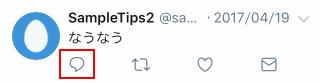
返信する内容を入力し [返信] をタップします。

自分のタイムライン上に返信したツイートが表示されます。会話の内容を表示したいときはそのツイートをタップします。

元のツイートが複数の人に送られているときは [返信先] をタップします。

チェックが付いている全ての人にツイートが送られるので、[不要な人] のチェックを外します。Android なら最後に [完了] をタップします。

会話に関係ない相手にツイートを送ると、巻き込みリプといって迷惑になるのでやめた方がいいです。
相手(@sampletips2) の操作
相手側は [通知] タブをタップすると返信されたツイートを確認できます。
返信できる人が制限されている
返信できる人が制限されているツイートに返信しようとすると、次のような表示になります。

スポンサーリンク
ブラウザからリプライする
「Twitter ウェブサイト」を開きます。
自分(@tipsfound) の操作
リプライしたい相手(@sampletips2) のツイートの [返信] アイコンをクリックします。

返信の [内容] を入力し [返信] をクリックします。

元のツイートが複数の人に送られているときは [返信先] をクリックします。

チェックが付いている人に返信されます。不要な人のチェックを外して [完了] をクリックします。

会話に関係のないユーザーが返信先に含まれていないか注意してください。それは「巻き込みリプ」と呼ばれ、その人にもツイートが送られるので迷惑になることがあります。
返信されます。
リプライした相手をフォローしていると、自分のタイムライン上にリプライしたツイートが表示されます。

相手(@sampletips2) の操作
リプライされると通知が来るので [通知] タブをクリックします。


リプライされたツイートを確認できます。そのツイートに返信して会話を続けられます。
返信できる人が制限されている
返信できる人が制限されているツイートに返信しようとすると、次のような表示になります。

ツイートが表示される場所
ツイートに返信すると、次の場所に表示されます。
- 自分のプロフィール
- 相手をフォローしているときは、自分のタイムライン
- 相手の通知タブ
- 相手が自分のフォロワーのときは、相手のタイムライン
- 自分と相手の両方をフォローしている人のタイムライン
スポンサーリンク